Jak usunąć boyu.com.tr z przeglądarek
![]() Napisany przez Tomasa Meskauskasa,
Napisany przez Tomasa Meskauskasa,
Czym jest boyu.com.tr?
Podczas naszego badania boyu.com.tr odkryliśmy jego powiązania z fałszywymi wyszukiwarkami i przejmującymi kontrolę nad przeglądarką. Ogólnie rzecz biorąc (choć istnieją wyjątki), boyu.com.tr służy jako ostateczne miejsce docelowe w sekwencjach przekierowań inicjowanych przez rozszerzenia stron trzecich. W związku z tym osoby doświadczające przekierowań do boyu.com.tr powinny sprawdzić swoje przeglądarki pod kątem wszelkich niechcianych aplikacji.
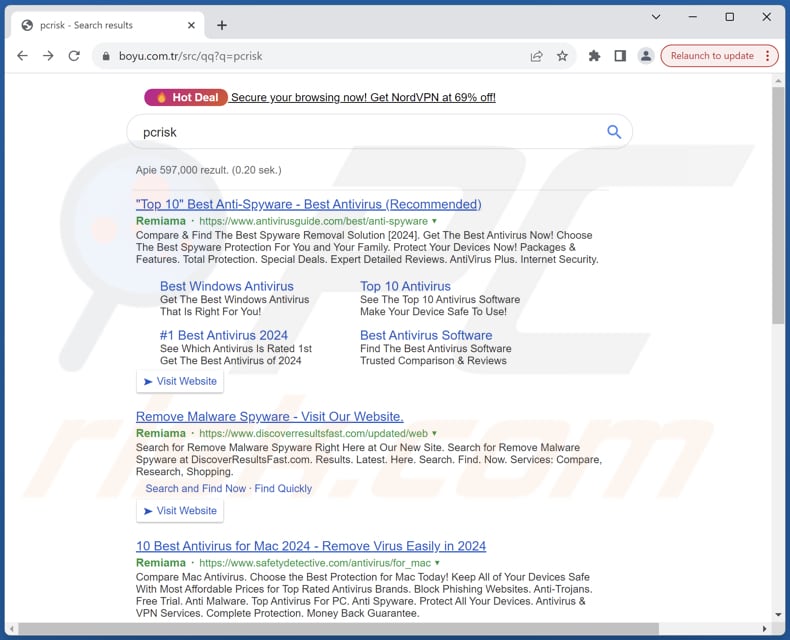
Więcej o boyu.com.tr
Gdy użytkownicy doświadczają przekierowań do boyu.com.tr, często dzieje się tak dlatego, że ich przeglądarki zostały przejęte przez niechcianą aplikację (porywacza przeglądarki). Podczas próby wyszukiwania za pomocą przejętej przeglądarki użytkownicy są przekierowywani z fałszywej wyszukiwarki, takiej jak magnasearch.org, do boyu.com.tr.
Odkryliśmy, że boyu.com.tr jest wyszukiwarką (dostarcza wyniki wyszukiwania użytkownikom). Ponieważ jednak boyu.com.tr jest powiązana z fałszywymi wyszukiwarkami i porywaczami przeglądarki, należy jej unikać.
Wyszukiwarki takie jak boyu.com.tr mogą potencjalnie kierować użytkowników do szkodliwych stron internetowych zawierających złośliwe oprogramowanie, oszustwa phishingowe lub zwodnicze treści, narażając na niebezpieczeństwo zarówno ich urządzenia, jak i dane osobowe. Ponadto mogą one naruszać prywatność użytkowników, gromadząc dane przeglądania i inne dane bez wyraźnej zgody.
Jak wspomniano we wstępie, boyu.com.tr często działa jako ostateczne miejsce docelowe w sekwencjach przekierowań. Należy zauważyć, że fałszywe wyszukiwarki kierujące użytkowników do boyu.com.tr są często wspierane przez porywaczy przeglądarki zdolnych do aktywowania funkcji "Zarządzanej przez twoją organizację".
Dlatego osoby przekierowane do boyu.com.tr po wyszukiwaniu w przeglądarce powinny sprawdzić listę zainstalowanych aplikacji i usunąć wszelkie porywacze przeglądarki (takie jak MagnaEngine) lub inne podejrzane aplikacje. Należy zauważyć, że usuwanie porywaczy przeglądarki może czasami stanowić wyzwanie.
W takich sytuacjach użytkownicy mogą uznać za konieczne skorzystanie z niezawodnych narzędzi anty-malware, aby skutecznie usunąć porywacza i przywrócić funkcjonalność przeglądarki.
| Nazwa | Porywacz przeglądarki boyu.com.tr |
| Typ zagrożenia | Porywacz przeglądarki, przekierowanie, porywacz wyszukiwania, pasek narzędzi, niechciana nowa karta |
| Rozszerzenia przeglądarki | MagnaEngine i inne aplikacje |
| Domniemana funkcjonalność | Niezawodna wyszukiwarka |
| Ustawienia przeglądarki, których to dotyczy | Strona główna, adres URL nowej karty, domyślna wyszukiwarka |
| Nazwy wykrywania (boyu.com.tr) | N/A (VirusTotal) |
| Nazwy wykrywania (dystrybucja instalatora) | N/A (VirusTotal) |
| Objawy | Zmanipulowane ustawienia przeglądarki internetowej (strona główna, domyślna wyszukiwarka internetowa, ustawienia nowych kart). Użytkownicy są zmuszeni do odwiedzenia strony porywacza przeglądarki i przeszukiwania Internetu za pomocą jego wyszukiwarek. |
| Metody dystrybucji | Zwodnicze reklamy pop-up, instalatory bezpłatnego oprogramowania (sprzedaż wiązana), podejrzane witryny internetowe i podobne kanały. |
| Uszkodzenie | Śledzenie przeglądarki internetowej (potencjalne problemy z prywatnością), wyświetlanie niechcianych reklam, przekierowania do podejrzanych witryn. |
| Usuwanie malware (Windows) | Aby usunąć możliwe infekcje malware, przeskanuj komputer profesjonalnym oprogramowaniem antywirusowym. Nasi analitycy bezpieczeństwa zalecają korzystanie z Combo Cleaner. |
Wnioski
Podsumowując, boyu.com.tr stanowi zagrożenie dla użytkowników, ponieważ jest powiązany z fałszywymi wyszukiwarkami i porywaczami przeglądarki. Osoby doświadczające przekierowań do boyu.com.tr powinny postępować ostrożnie i niezwłocznie sprawdzić swoje przeglądarki pod kątem niechcianych aplikacji, takich jak porywacze przeglądarki, aby zminimalizować potencjalne zagrożenia bezpieczeństwa.
Więcej przykładów aplikacji działających jako porywacze przeglądarki to My Horoscope Pro, Qtr Search, oraz The Yellow Tab.
W jaki sposób oprogramowanie promujące boyu.com.tr zainstalowało się na moim komputerze?
Porywacze przeglądarki często zakradają się do przeglądarek użytkowników za pośrednictwem bezpłatnego oprogramowania lub aplikacji pobranych z niezaufanych źródeł (np. sieci peer-to-peer, nieoficjalnych sklepów z aplikacjami lub zewnętrznych programów do pobierania). Użytkownicy mogą nieumyślnie dodać te porywacze przeglądarki, instalując pożądane programy bez zmiany dostarczonych opcji/ustawień.
Ponadto przeglądarki mogą paść ofiarą przejęcia przez fałszywe przyciski pobierania lub zwodnicze reklamy i wyskakujące okienka znajdujące się na podejrzanych stronach internetowych. Ponadto cyberprzestępcy mogą tworzyć fałszywe rozszerzenia przeglądarki lub dodatki przypominające legalne, prowadząc użytkowników do dodawania/instalowania porywaczy przeglądarki.
Jak uniknąć instalacji porywaczy przeglądarki?
Pobieraj oprogramowanie i aplikacje wyłącznie z oficjalnych źródeł lub znanych sklepów z aplikacjami. Zwracaj szczególną uwagę podczas instalacji i odrzucaj wszelkie dodatkowe oferty (niechciane aplikacje), których nie potrzebujesz. Unikaj podejrzanych witryn internetowych i nie klikaj wyskakujących okienek ani reklam (zwłaszcza podczas odwiedzania podejrzanych witryn).
Blokowanie powiadomień z niewiarygodnych witryn internetowych. Aktualizuj system operacyjny, przeglądarki internetowe i inne oprogramowanie. Wyposaż swoje urządzenie w godne zaufania oprogramowanie zabezpieczające i wykonuj regularne skanowanie systemu w celu zapewnienia dodatkowej ochrony. Jeśli twój komputer jest już zainfekowany porywaczami przeglądarki, zalecamy wykonanie skanowania za pomocą Combo Cleaner, aby automatycznie je wyeliminować.
Boyu.com.tr jest otwierany przez magnasearch.org (GIF):

Podejrzana witryna (strona pobierania) powiązana z boyu.com.tr:
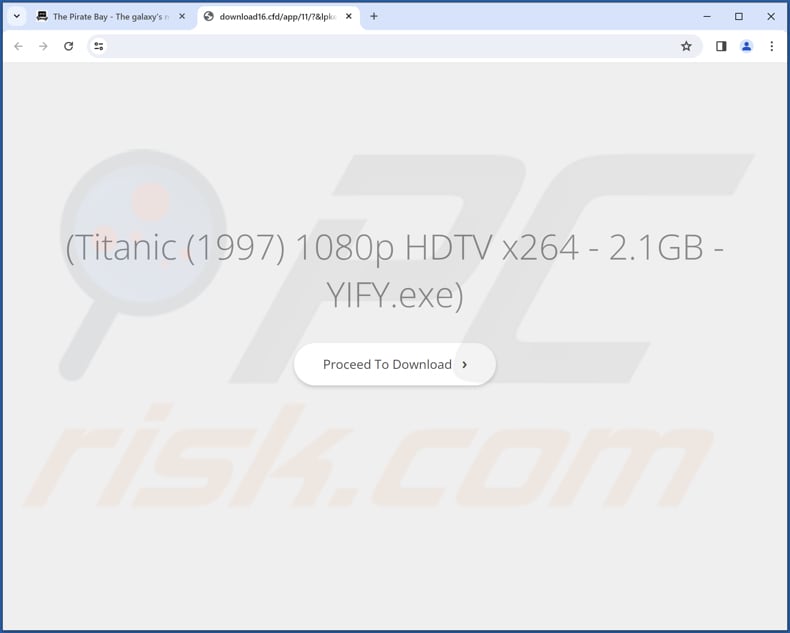
Kolejna podejrzana witryna (strona pobierania) powiązana z boyu.com.tr:
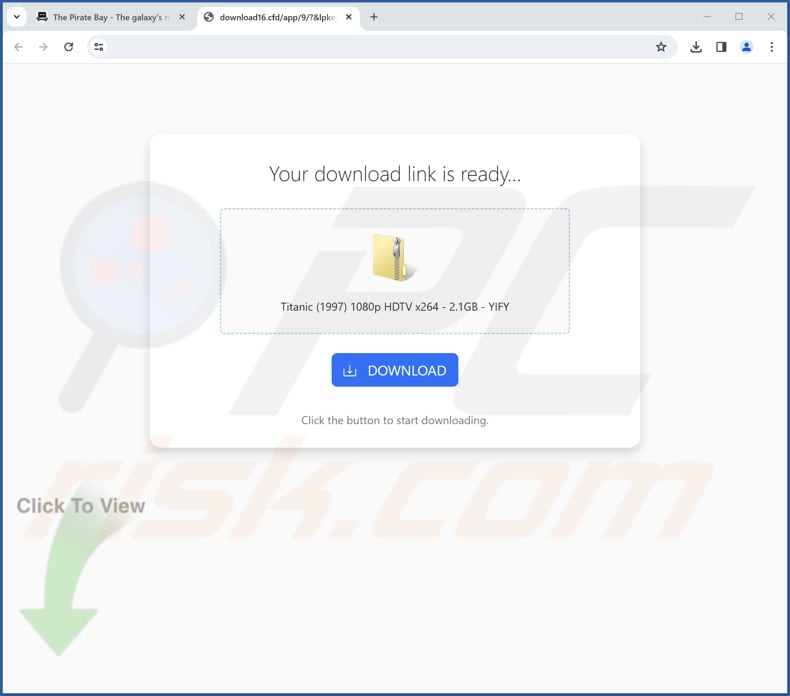
Natychmiastowe automatyczne usunięcie malware:
Ręczne usuwanie zagrożenia może być długim i skomplikowanym procesem, który wymaga zaawansowanych umiejętności obsługi komputera. Combo Cleaner to profesjonalne narzędzie do automatycznego usuwania malware, które jest zalecane do pozbycia się złośliwego oprogramowania. Pobierz je, klikając poniższy przycisk:
▼ POBIERZ Combo Cleaner
Bezpłatny skaner sprawdza, czy twój komputer został zainfekowany. Aby korzystać z w pełni funkcjonalnego produktu, musisz kupić licencję na Combo Cleaner. Dostępny jest 7-dniowy bezpłatny okres próbny. Combo Cleaner jest własnością i jest zarządzane przez Rcs Lt, spółkę macierzystą PCRisk. Przeczytaj więcej. Pobierając jakiekolwiek oprogramowanie wyszczególnione na tej stronie zgadzasz się z naszą Polityką prywatności oraz Regulaminem.
Szybkie menu:
- Co to jest boyu.com.tr?
- KROK 1. Odinstaluj niechciane aplikacje za pomocą Panelu sterowania.
- KROK 2. Usuń porywacza przeglądarki boyu.com.tr z Google Chrome.
- KROK 3. Usunięcie strony domowej boyu.com.tr i domyślnej wyszukiwarki z Mozilla Firefox.
- KROK 4. Usuń przekierowanie boyu.com.tr z Safari.
- KROK 5. Usuń nieuczciwe wtyczki z przeglądarki Microsoft Edge.
boyu.com.tr usuwanie przekierowań:
Użytkownicy Windows 10:

Kliknij prawym przyciskiem myszy w lewym dolnym rogu ekranu i w menu szybkiego dostępu wybierz Panel sterowania. W otwartym oknie wybierz Programy i funkcje.
Użytkownicy Windows 7:

Kliknij Start ("logo Windows" w lewym dolnym rogu pulpitu) i wybierz Panel sterowania. Zlokalizuj Programy i funkcje.
Użytkownicy macOS (OSX):

Kliknij Finder i w otwartym oknie wybierz Aplikacje. Przeciągnij aplikację z folderu Aplikacje do kosza (zlokalizowanego w Twoim Docku), a następnie kliknij prawym przyciskiem ikonę Kosza i wybierz Opróżnij kosz.
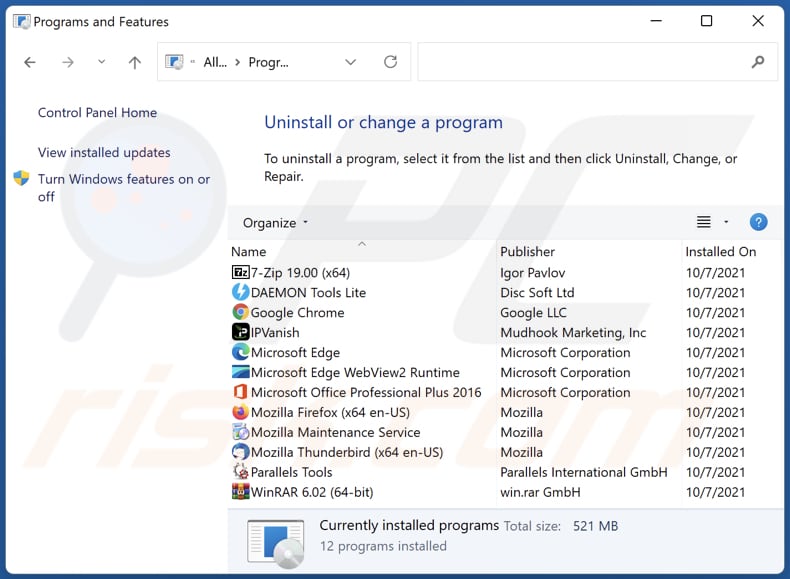
W oknie odinstalowywania programów: poszukaj ostatnio zainstalowanych podejrzanych aplikacji, wybierz te wpisy i kliknij "Odinstaluj" lub "Usuń".
Po odinstalowaniu potencjalnie niechcianych aplikacji (które powodują przekierowania przeglądarki na stronę boyu.com.tr), przeskanuj swój komputer pod kątem wszelkich pozostałych niepożądanych składników. Aby przeskanować swój komputer użyj zalecanego oprogramowania do usuwania złośliwego oprogramowania.
Usuwanie przekierowania boyu.com.tr z przeglądarek internetowych:
Film pokazujący, jak usunąć przekierowania przeglądarki:
 Usuń złośliwe rozszerzenia z Google Chrome:
Usuń złośliwe rozszerzenia z Google Chrome:
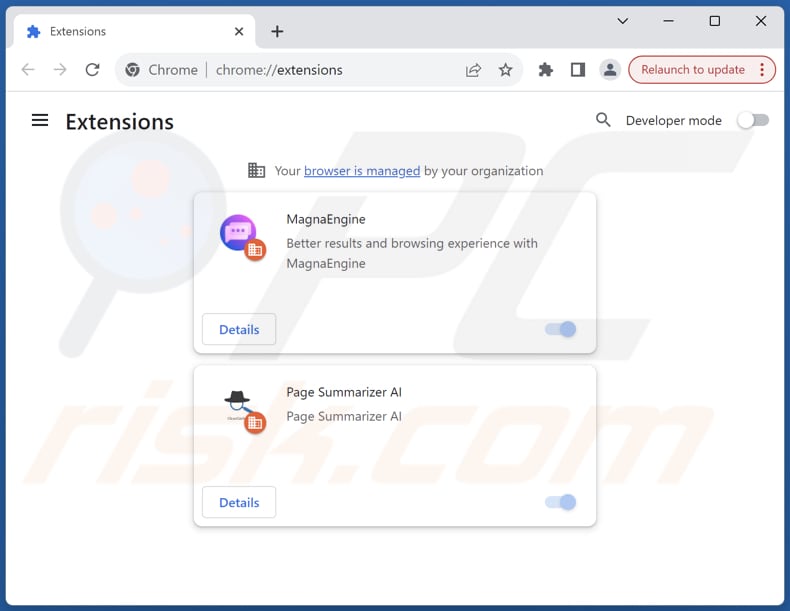
Kliknij ikonę menu Chrome ![]() (w prawym górnym rogu Google Chrome), wybierz "Rozszerzenia" i kliknij "Zarządzaj rozszerzeniami". Zlokalizuj wszystkie ostatnio zainstalowane podejrzane rozszerzenia, wybierz te wpisy i kliknij "Usuń".
(w prawym górnym rogu Google Chrome), wybierz "Rozszerzenia" i kliknij "Zarządzaj rozszerzeniami". Zlokalizuj wszystkie ostatnio zainstalowane podejrzane rozszerzenia, wybierz te wpisy i kliknij "Usuń".
Zmień stronę główną:
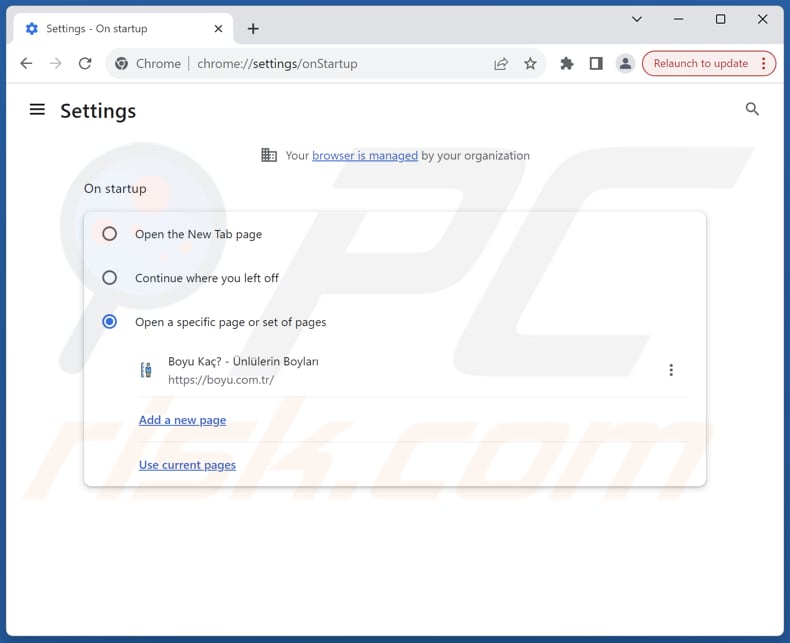
Kliknij ikonę menu Chrome ![]() (w prawym górnym rogu Google Chrome), wybierz "Ustawienia". W sekcji "Przy uruchamianiu" wyłącz złośliwe rozszerzenie (jeśli jest obecne), poszukaj adresu URL porywacza przeglądarki (hxxp://www.boyu.com.tr) poniżej opcji "Otwórz określoną lub zestaw stron". Jeśli jest obecny, kliknij ikonę trzech pionowych kropek i wybierz "Usuń".
(w prawym górnym rogu Google Chrome), wybierz "Ustawienia". W sekcji "Przy uruchamianiu" wyłącz złośliwe rozszerzenie (jeśli jest obecne), poszukaj adresu URL porywacza przeglądarki (hxxp://www.boyu.com.tr) poniżej opcji "Otwórz określoną lub zestaw stron". Jeśli jest obecny, kliknij ikonę trzech pionowych kropek i wybierz "Usuń".
Zmień domyślną wyszukiwarkę:

Aby zmienić domyślną wyszukiwarkę w Google Chrome: Kliknij ikonę menu Chrome ![]() (w prawym górnym rogu Google Chrome), wybierz "Ustawienia", w sekcji "Silnik wyszukiwania" kliknij "Zarządzaj wyszukiwarkami...", na otwartej liście poszukaj "boyu.com.tr", po znalezieniu kliknij trzy pionowe kropki w pobliżu tego adresu URL i wybierz "Usuń".
(w prawym górnym rogu Google Chrome), wybierz "Ustawienia", w sekcji "Silnik wyszukiwania" kliknij "Zarządzaj wyszukiwarkami...", na otwartej liście poszukaj "boyu.com.tr", po znalezieniu kliknij trzy pionowe kropki w pobliżu tego adresu URL i wybierz "Usuń".
- Jeśli nadal masz problemy z przekierowaniami przeglądarki i niechcianymi reklamami - Zresetuj Google Chrome.
Metoda opcjonalna:
Jeśli nadal masz problem z usunięciem porywacz przeglądarki boyu.com.tr, przywróć ustawienia swojej przeglądarki Google Chrome. Kliknij ikonę menu Chrome ![]() (w prawym górnym rogu Google Chrome) i wybierz Ustawienia. Przewiń w dół do dołu ekranu. Kliknij link Zaawansowane….
(w prawym górnym rogu Google Chrome) i wybierz Ustawienia. Przewiń w dół do dołu ekranu. Kliknij link Zaawansowane….

Po przewinięciu do dołu ekranu, kliknij przycisk Resetuj (Przywróć ustawienia do wartości domyślnych).

W otwartym oknie potwierdź, że chcesz przywrócić ustawienia Google Chrome do wartości domyślnych klikając przycisk Resetuj.

 Usuń złośliwe wtyczki z Mozilla Firefox:
Usuń złośliwe wtyczki z Mozilla Firefox:

Kliknij menu Firefoksa ![]() (w prawym górnym rogu głównego okna), wybierz "Dodatki i motywy". Kliknij "Rozszerzenia", w otwartym oknie znajdź wszystkie ostatnio zainstalowane podejrzane rozszerzenia, kliknij na trzy kropki, a następnie kliknij "Usuń".
(w prawym górnym rogu głównego okna), wybierz "Dodatki i motywy". Kliknij "Rozszerzenia", w otwartym oknie znajdź wszystkie ostatnio zainstalowane podejrzane rozszerzenia, kliknij na trzy kropki, a następnie kliknij "Usuń".
Zmień stronę główną:
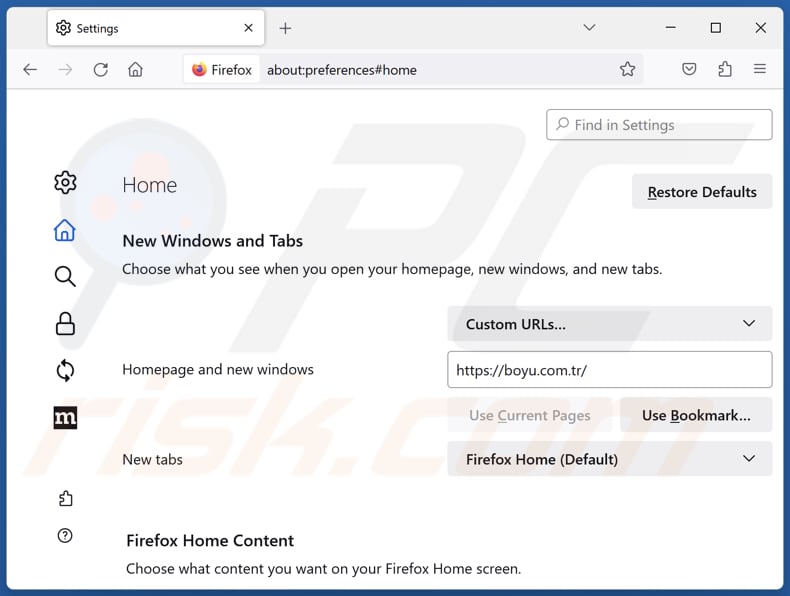
Aby zresetować stronę główną, kliknij menu Firefoksa ![]() (w prawym górnym rogu głównego okna), następnie wybierz "Ustawienia", w otwartym oknie wyłącz złośliwe rozszerzenie (jeśli jest obecne), usuń hxxp://boyu.com.tr i wprowadź preferowaną domenę, która otworzy się przy każdym uruchomieniu Mozilla Firefox.
(w prawym górnym rogu głównego okna), następnie wybierz "Ustawienia", w otwartym oknie wyłącz złośliwe rozszerzenie (jeśli jest obecne), usuń hxxp://boyu.com.tr i wprowadź preferowaną domenę, która otworzy się przy każdym uruchomieniu Mozilla Firefox.
Zmień domyślną wyszukiwarkę:
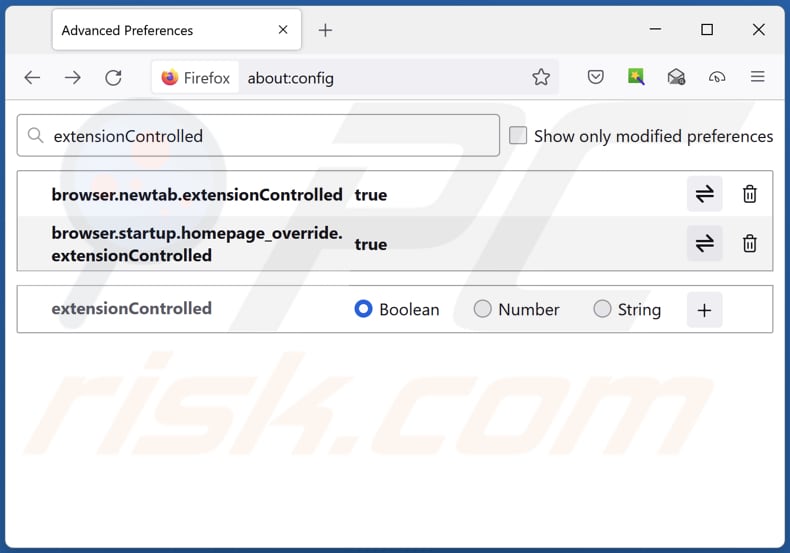
W pasku adresu URL wpisz "about:config" i naciśnij Enter. Kliknij "Akceptuj ryzyko i kontynuuj".
W filtrze wyszukiwania u góry wpisz: "extensionControlled". Ustaw oba wyniki na "false", klikając dwukrotnie każdy wpis lub klikając przycisk ![]() button.
button.
Metoda opcjonalna:
Użytkownicy komputerów, którzy mają problemy z usunięciem porywacz przeglądarki boyu.com.tr, mogą zresetować ustawienia Mozilla Firefox do domyślnych.
Otwórz Mozilla Firefox i w prawym górnym rogu okna głównego kliknij menu Firefox ![]() . W otworzonym menu kliknij na ikonę Otwórz Menu Pomoc
. W otworzonym menu kliknij na ikonę Otwórz Menu Pomoc![]() .
.

Wybierz Informacje dotyczące rozwiązywania problemów.

W otwartym oknie kliknij na przycisk Reset Firefox.

W otwartym oknie potwierdź, że chcesz zresetować ustawienia Mozilla Firefox do domyślnych klikając przycisk Reset.

 Usuwanie złośliwych rozszerzeń z Safari:
Usuwanie złośliwych rozszerzeń z Safari:

Upewnij się, że Twoja przeglądarka Safari jest aktywna, kliknij menu Safari i wybierz Preferencje....

W otwartym oknie preferencji wybierz zakładkę Rozszerzenia. Zlokalizuj wszelkie ostatnio zainstalowane podejrzane rozszerzenia i odinstaluj je.

W oknie preferencji wybierz zakładkę Ogólne i upewnij się, że Twoja strona domowa jest ustawiona na preferowany URL. Jeżeli jest zmieniona na porywacz przeglądarki, zmień to.

W oknie preferencji wybierz zakładkę Szukaj i upewnij się, że wybrana jest Twoja preferowana wyszukiwarka.
Metoda opcjonalna:
Upewnij się, że Twoja przeglądarka Safari jest aktywna i kliknij menu Safari. Z rozwijanego menu wybierz Wyczyść historię i dane witryn...

W otwartym oknie wybierz całą historię i kliknij przycisk wyczyść historię.

 Usuwanie złośliwych rozszerzeń z Microsoft Edge:
Usuwanie złośliwych rozszerzeń z Microsoft Edge:

Kliknij ikonę menu Edge ![]() (w prawym górnym rogu Microsoft Edge) i wybierz "Rozszerzenia". Znajdź wszelkie ostatnio zainstalowane podejrzane dodatki przeglądarki i usuń je.
(w prawym górnym rogu Microsoft Edge) i wybierz "Rozszerzenia". Znajdź wszelkie ostatnio zainstalowane podejrzane dodatki przeglądarki i usuń je.
Zmień ustawienia strony domowej i nowej zakładki:

Kliknij ikonę menu Edge ![]() (w prawym górnym rogu Microsoft Edge) i wybierz „Ustawienia". W sekcji "Po uruchomieniu" poszukaj nazwy porywacza przeglądarki i kliknij "Wyłącz".
(w prawym górnym rogu Microsoft Edge) i wybierz „Ustawienia". W sekcji "Po uruchomieniu" poszukaj nazwy porywacza przeglądarki i kliknij "Wyłącz".
Zmień swoją domyślną wyszukiwarkę internetową:

Aby zmienić swoją domyślną wyszukiwarkę w Microsoft Edge: Kliknij ikonę menu Edge ![]() (w prawym górnym rogu Microsoft Edge), wybierz "Prywatność i usługi", przewiń w dół strony i wybierz "Pasek adresu". W sekcji "Wyszukiwarki używane w pasku adresu" poszukaj nazwy niechcianej wyszukiwarki internetowej, a po jej zlokalizowaniu kliknij przycisk "Wyłącz" obok niej. Możesz też kliknąć "Zarządzanie wyszukiwarkami". W otwartym menu poszukaj niechcianej wyszukiwarki internetowej. Kliknij ikonę puzzli
(w prawym górnym rogu Microsoft Edge), wybierz "Prywatność i usługi", przewiń w dół strony i wybierz "Pasek adresu". W sekcji "Wyszukiwarki używane w pasku adresu" poszukaj nazwy niechcianej wyszukiwarki internetowej, a po jej zlokalizowaniu kliknij przycisk "Wyłącz" obok niej. Możesz też kliknąć "Zarządzanie wyszukiwarkami". W otwartym menu poszukaj niechcianej wyszukiwarki internetowej. Kliknij ikonę puzzli ![]() obok niej i wybierz "Wyłącz".
obok niej i wybierz "Wyłącz".
Metoda opcjonalna:
Jeśli nadal masz problemy z usunięciem porywacz przeglądarki boyu.com.tr, przywróć ustawienia przeglądarki Microsoft Edge. Kliknij ikonę menu Edge ![]() (w prawym górnym rogu Microsoft Edge) i wybierz Ustawienia.
(w prawym górnym rogu Microsoft Edge) i wybierz Ustawienia.

W otwartym menu ustawień wybierz Przywróć ustawienia.

Wybierz Przywróć ustawienia do ich wartości domyślnych. W otwartym oknie potwierdź, że chcesz przywrócić ustawienia Microsoft Edge do domyślnych, klikając przycisk Przywróć.

- Jeśli to nie pomogło, postępuj zgodnie z tymi alternatywnymi instrukcjami wyjaśniającymi, jak przywrócić przeglądarkę Microsoft Edge..
Podsumowanie:

Porywacz przeglądarki to takiego typu adware, które zmienia ustawienia przeglądarki internetowej użytkownika poprzez zmianę strony domowej i domyślnej wyszukiwarki na pewną domyślną niechcianą stronę internetową. Najczęściej tego typu adware infiltruje system operacyjny użytkownika poprzez pobrania bezpłatnego oprogramowania. Jeśli twoje pobieranie jest zarządzane przez klienta pobierania, należy zrezygnować z instalacji reklamowanych pasków narzędzi lub aplikacji, które chcą zmienić twoją stronę domową i domyślną wyszukiwarkę internetową.
Pomoc usuwania:
Jeśli masz problemy podczas próby usunięcia porywacz przeglądarki boyu.com.tr ze swoich przeglądarek internetowych, powinieneś zwrócić się o pomoc na naszym forum usuwania malware.
Opublikuj komentarz:
Jeśli masz dodatkowe informacje na temat porywacz przeglądarki boyu.com.tr lub jego usunięcia, prosimy podziel się swoją wiedzą w sekcji komentarzy poniżej.
Źródło: https://www.pcrisk.com/removal-guides/29764-boyu-com-tr-redirect
Często zadawane pytania (FAQ)
Jaki jest cel zmuszania użytkowników do odwiedzania strony boyu.com.tr?
Przekierowanie użytkowników na stronę boyu.com.tr może być taktyką mającą na celu zwiększenie ruchu na stronie. Ten wzrost liczby odwiedzających może służyć wielu celom, takim jak podniesienie rankingu witryny w wyszukiwarkach lub stworzenie wrażenia popularności. Ostatecznie, operatorzy stojący za tą taktyką kierują się celem generowania dochodu.
Czy odwiedzanie boyu.com.tr stanowi zagrożenie dla mojej prywatności?
Korzystanie z boyu.com.tr może zagrozić prywatności użytkownika. Ta strona jest powiązana z fałszywymi wyszukiwarkami i porywaczami przeglądarki, które mogą monitorować twoje zachowanie online, zbierać dane osobowe i kierować cię na niewiarygodne strony internetowe.
W jaki sposób porywacz przeglądarki przeniknął do mojego komputera?
Porywacze przeglądarki często dostają się do przeglądarek za pośrednictwem różnych środków, takich jak sklepy z aplikacjami innych firm, sieci peer-to-peer, programy do pobierania innych firm oraz zwodnicze reklamy i wyskakujące okienka. Ponadto użytkownicy mogą nieumyślnie wprowadzić porywacze przeglądarki podczas instalacji bezpłatnych lub niewiarygodnych aplikacji, ponieważ te porywacze są zwykle dołączane do takich pakietów oprogramowania.
Czy Combo Cleaner pomoże mi usunąć porywacza przeglądarki?
Combo Cleaner został zaprojektowany do skanowania komputera i eliminowania wszelkich wykrytych rozszerzeń porywających przeglądarki. Jednak ręczne usuwanie może nie zawsze być wystarczające, zwłaszcza gdy mamy do czynienia z wieloma porywaczami przeglądarki, które instalują się ponownie. W takich przypadkach może być konieczne usunięcie ich wszystkich jednocześnie, aby skutecznie rozwiązać problem.
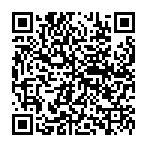
▼ Pokaż dyskusję